这篇文章给大家分享的是有关QT如何实现Hello World!程序的内容。小编觉得挺实用的,因此分享给大家做个参考,一起跟随小编过来看看吧。
QT的下载和安装
QT的下载地址 https://www1.qt.io/cn/
最新版本应该是5.10了,我下的是5.9.4,下载安装可以百度一下,我这就不细说了
QTCreator
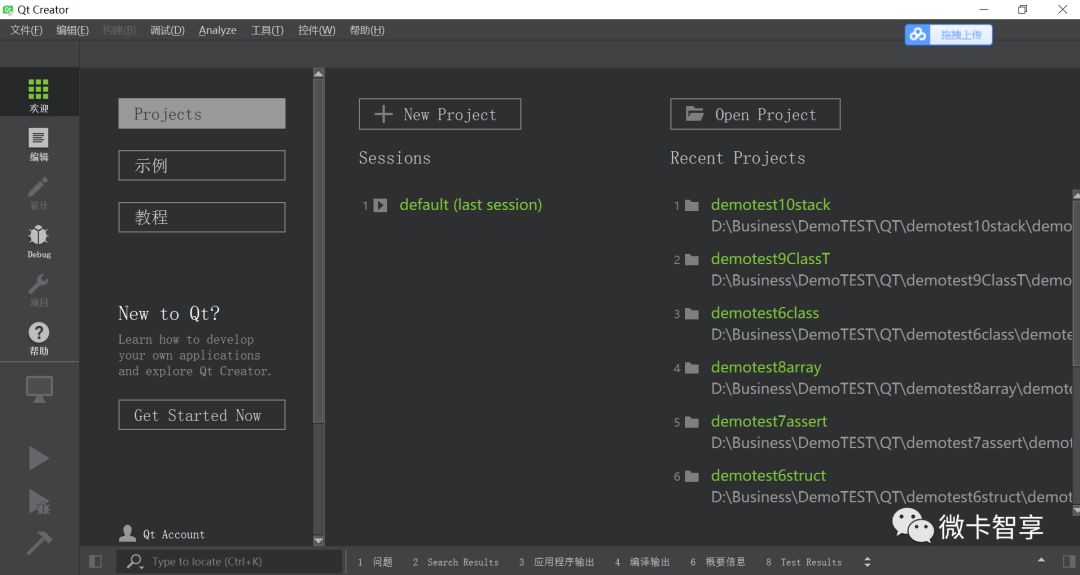
新建项目
我们打开QTCreator后,点击文件--新建文件和项目
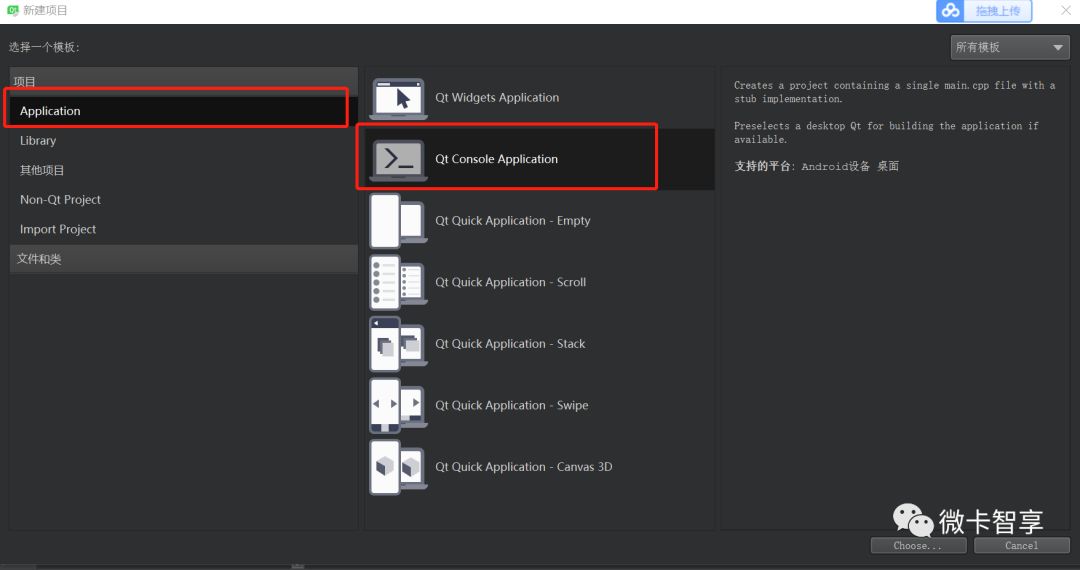
选择一个控件台应用程序
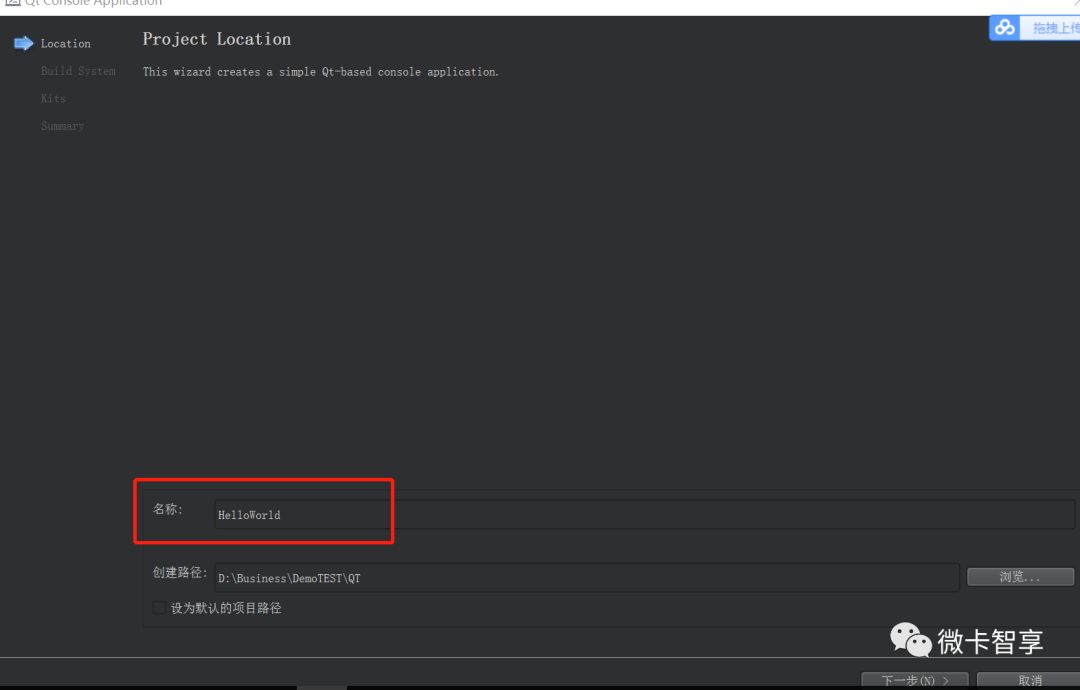
改名为HelloWorld
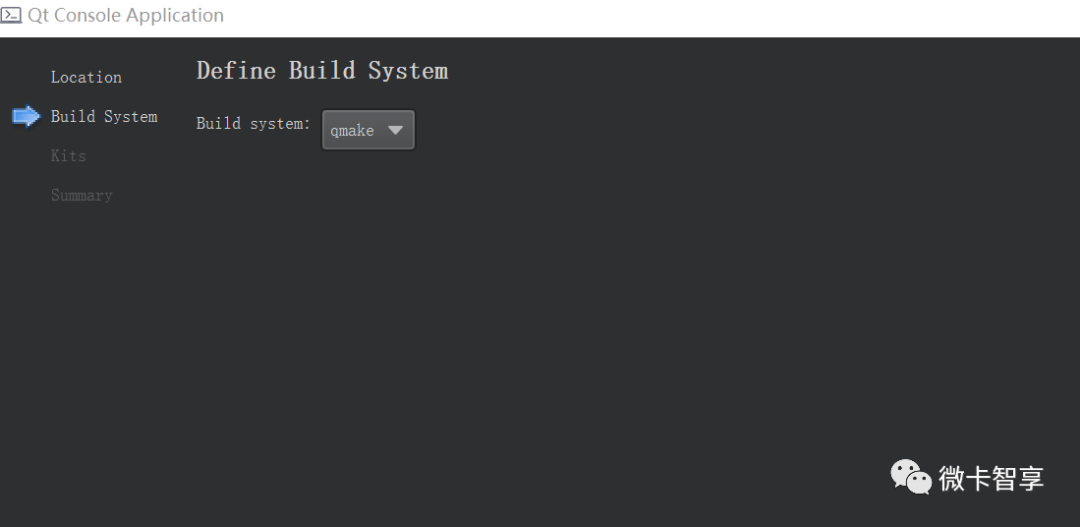
接着下一步,下一步一直到完成即可
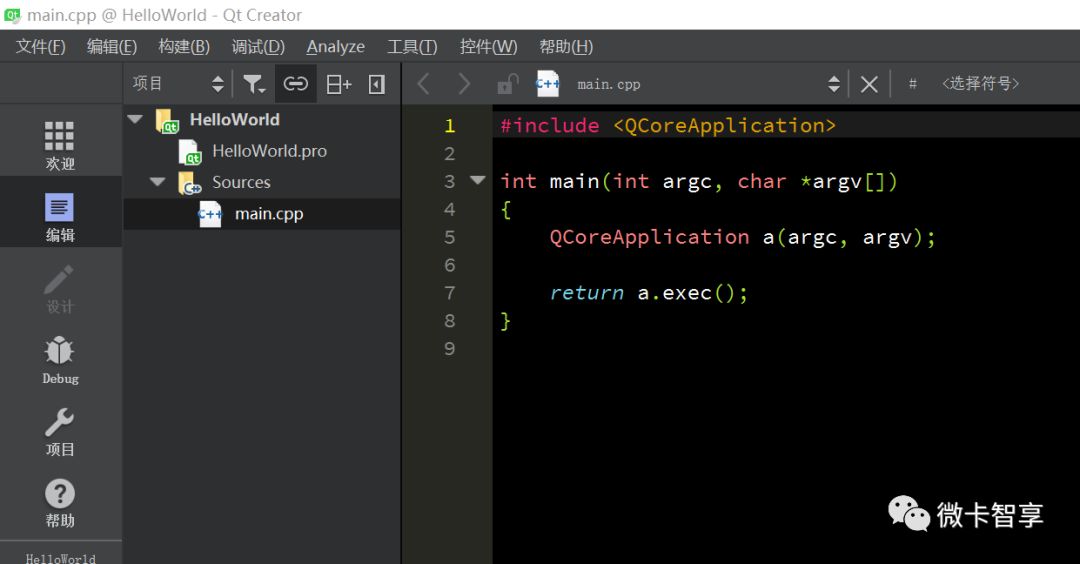
这就生成了我们的项目.
在上面加入#include <stdio.h>
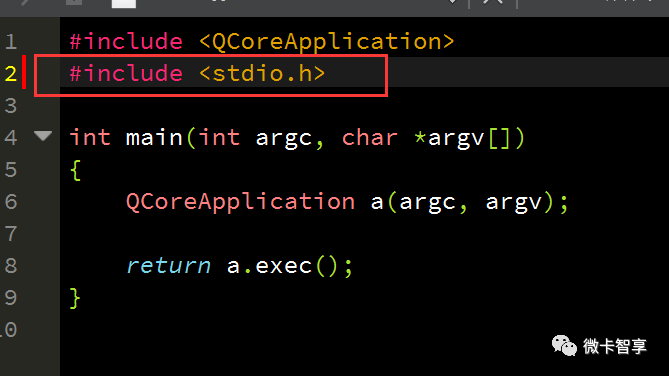
然后在代码里加入
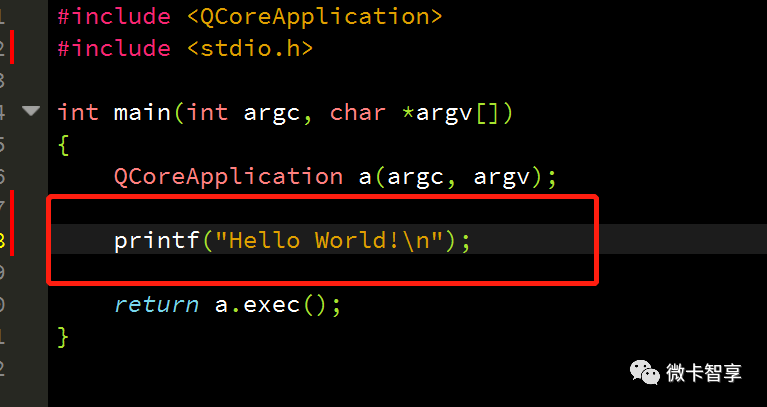
然后在左下角点击绿色三角符号,会提示你保存后直接运行
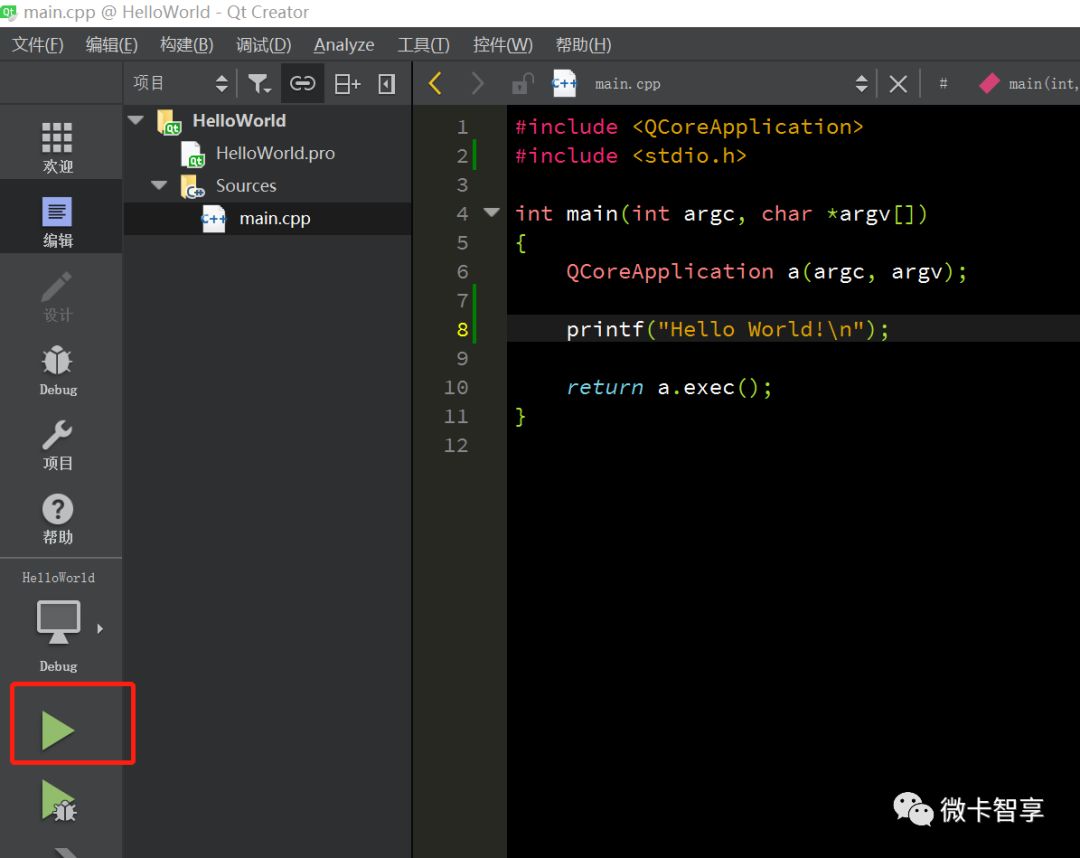
然后我们的界面控制台程序就打印出Hello World!!

还有可以#include <iostream>
用cout方式来实现,这里是为了巩固一下前两天学的C++方法
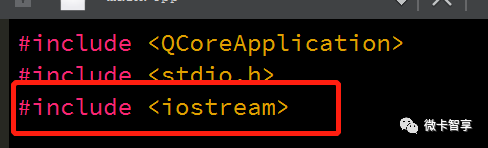
然后我们在代码里面加入一个变量std::string name;
用std::cin输入
然后用std::cout输出
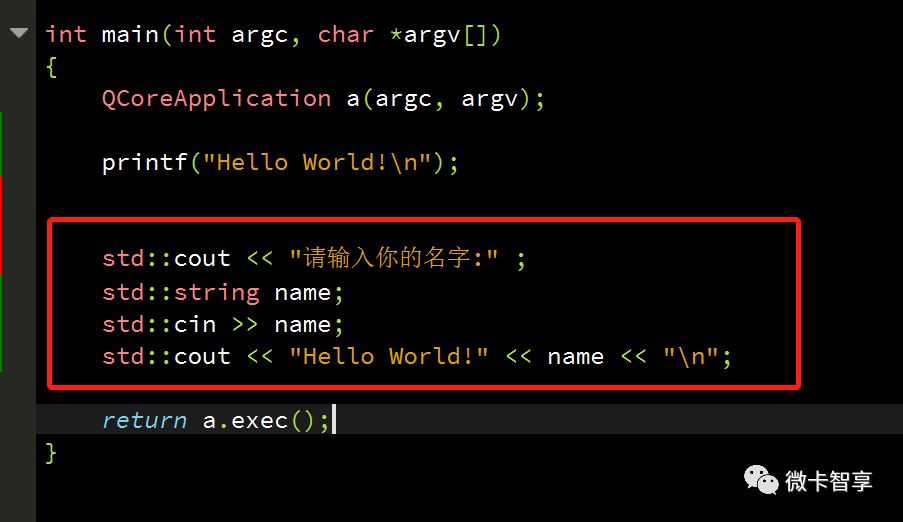
我们重新运行一下程序:
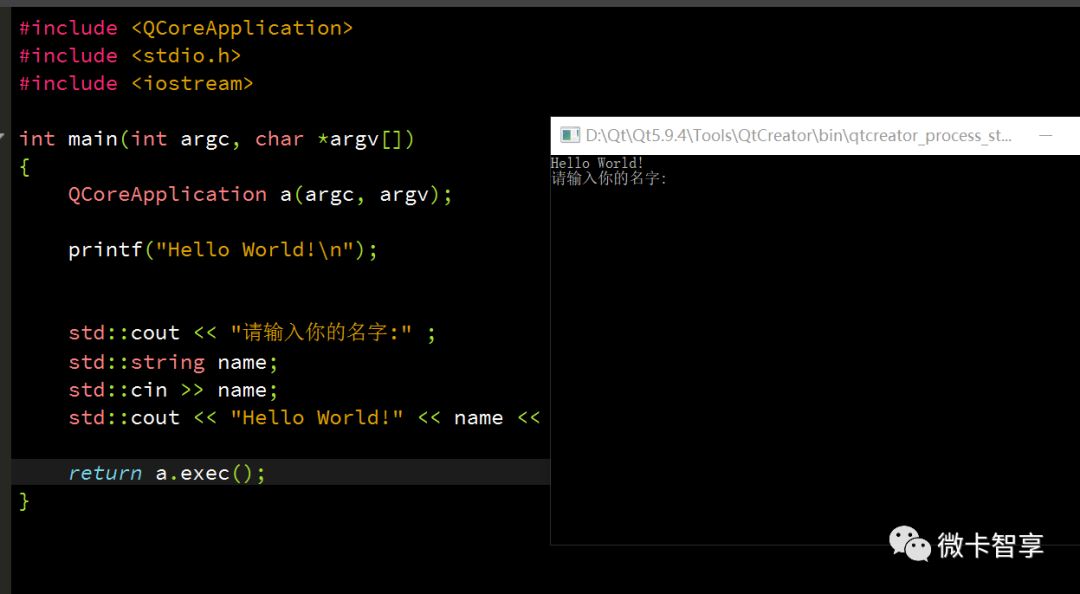
这时控制台里打印完Hello World后显示了新的一行请输入你的名字:
我们输入Vaccae
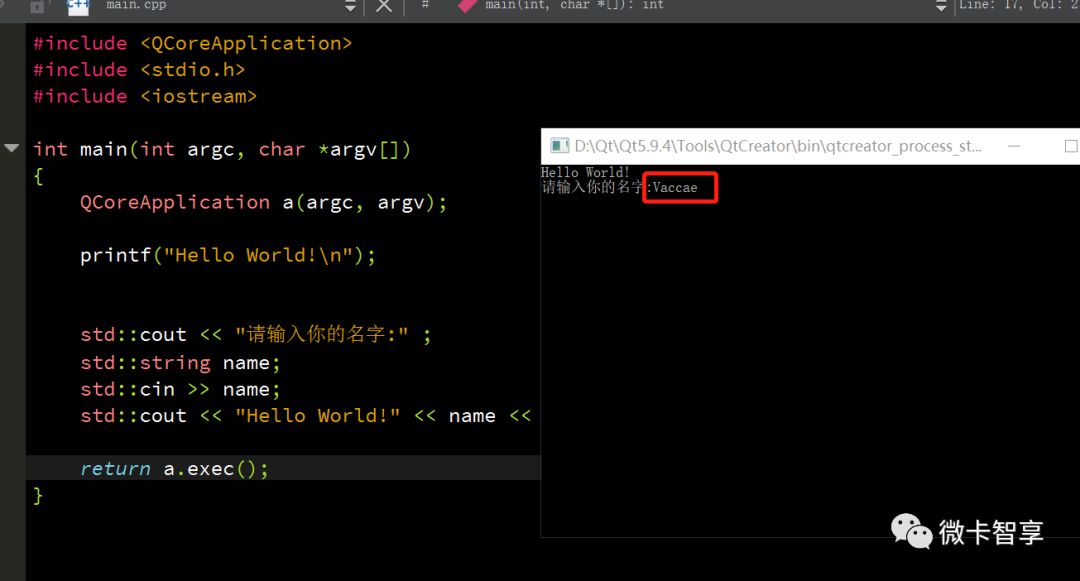
再重新点击回车,即打印出Hello World Vaccae
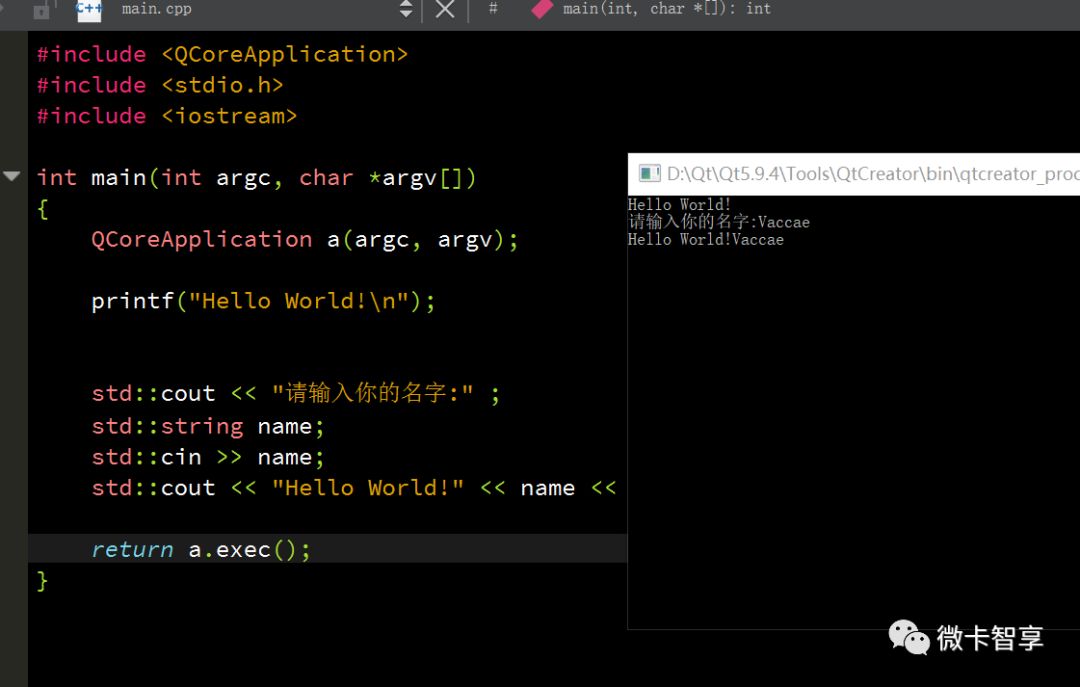
第一个Hello World完成!!
感谢各位的阅读!关于“QT如何实现Hello World!程序”这篇文章就分享到这里了,希望以上内容可以对大家有一定的帮助,让大家可以学到更多知识,如果觉得文章不错,可以把它分享出去让更多的人看到吧!
免责声明:本站发布的内容(图片、视频和文字)以原创、转载和分享为主,文章观点不代表本网站立场,如果涉及侵权请联系站长邮箱:is@yisu.com进行举报,并提供相关证据,一经查实,将立刻删除涉嫌侵权内容。